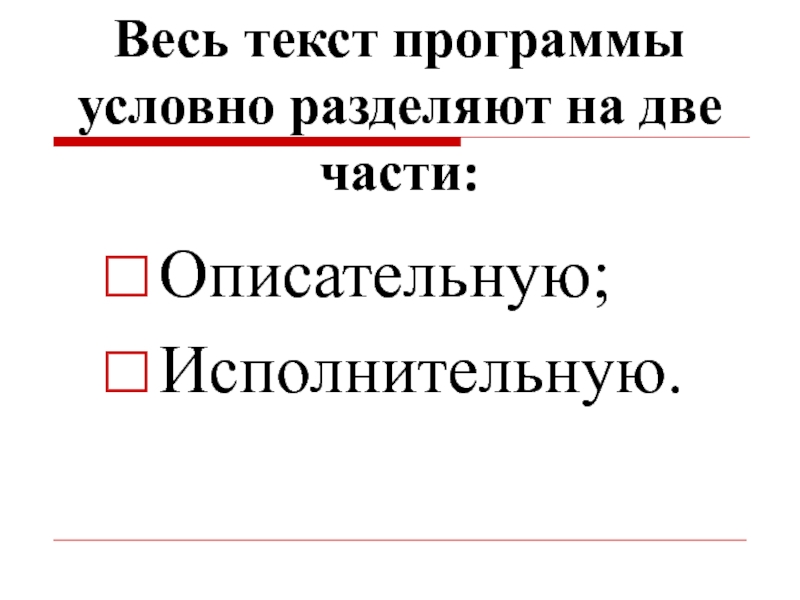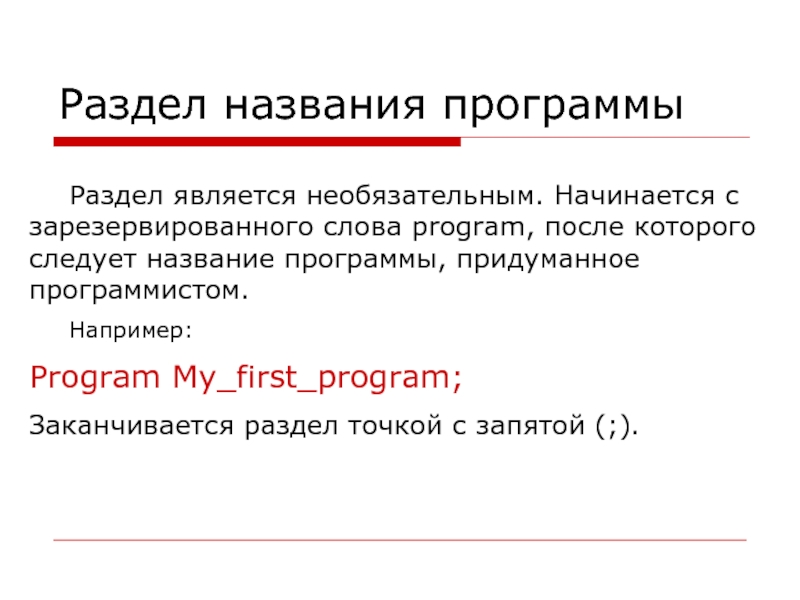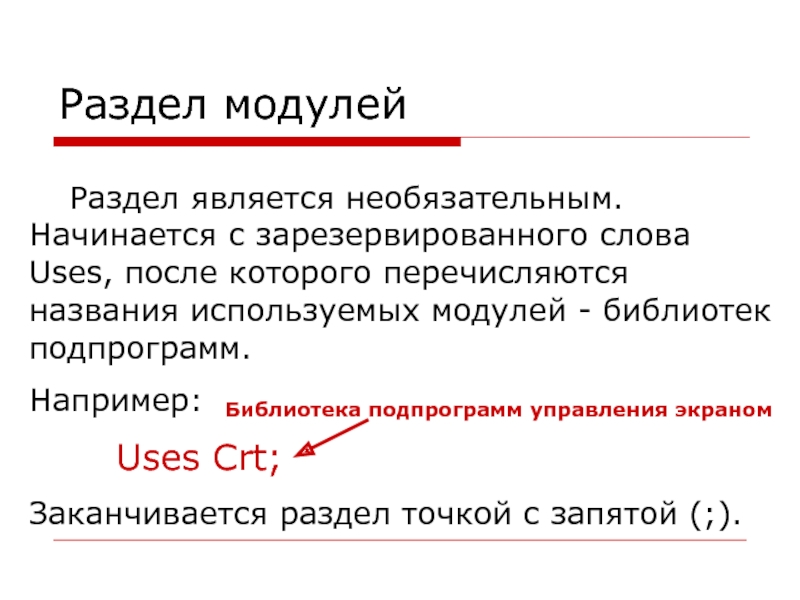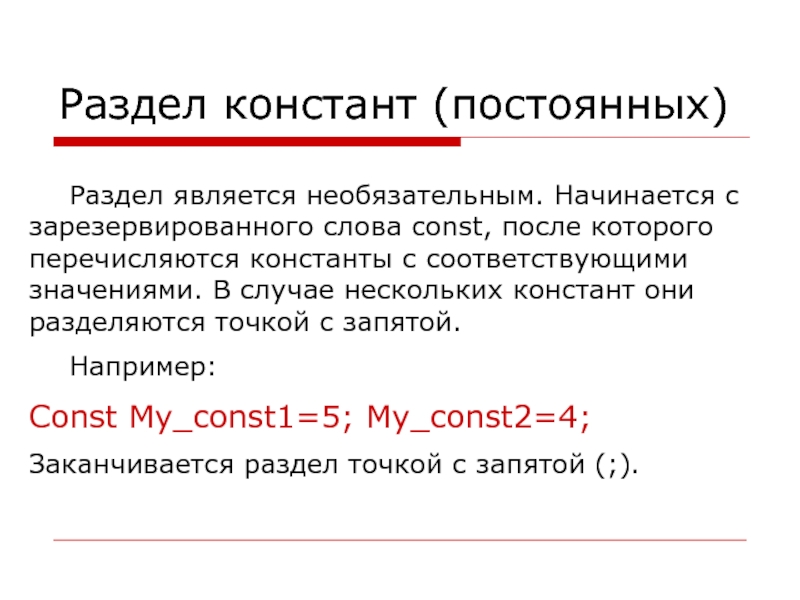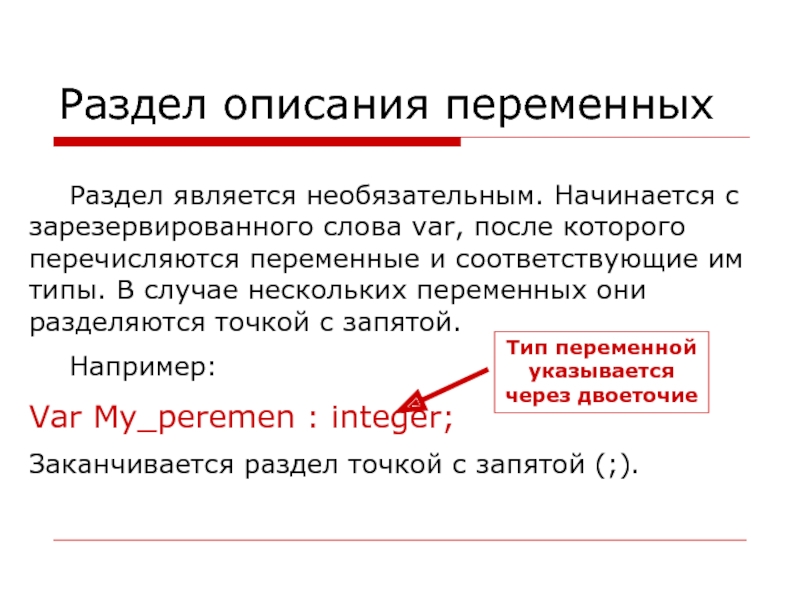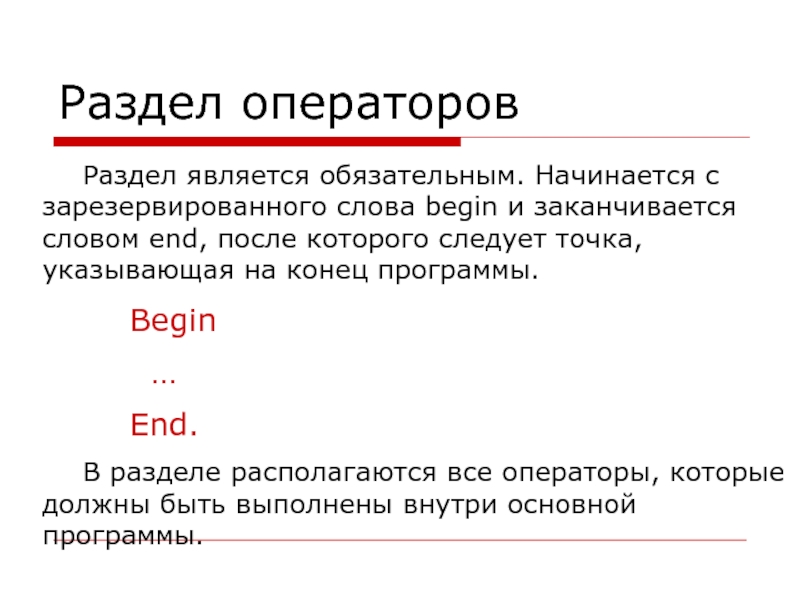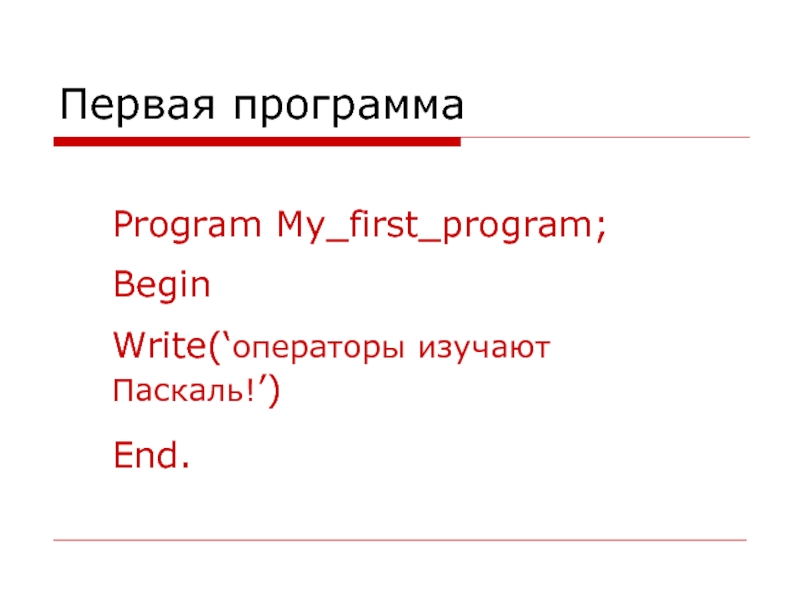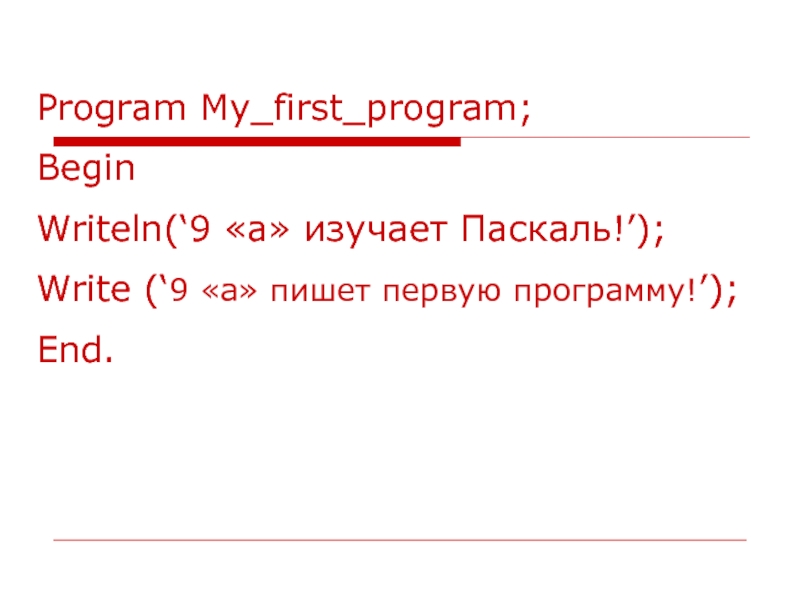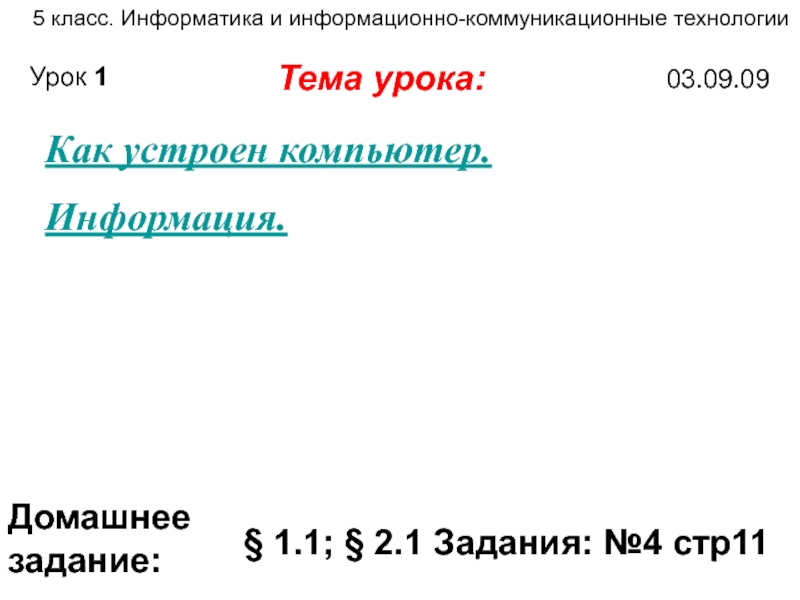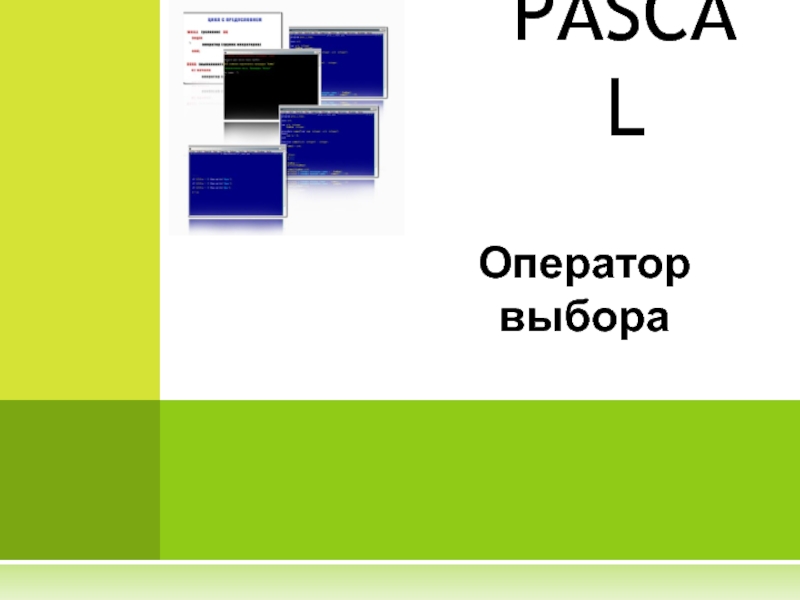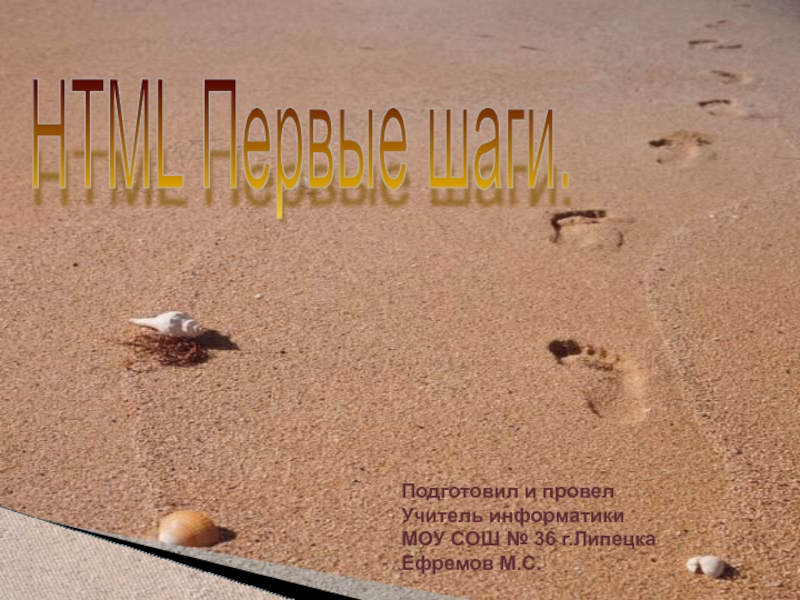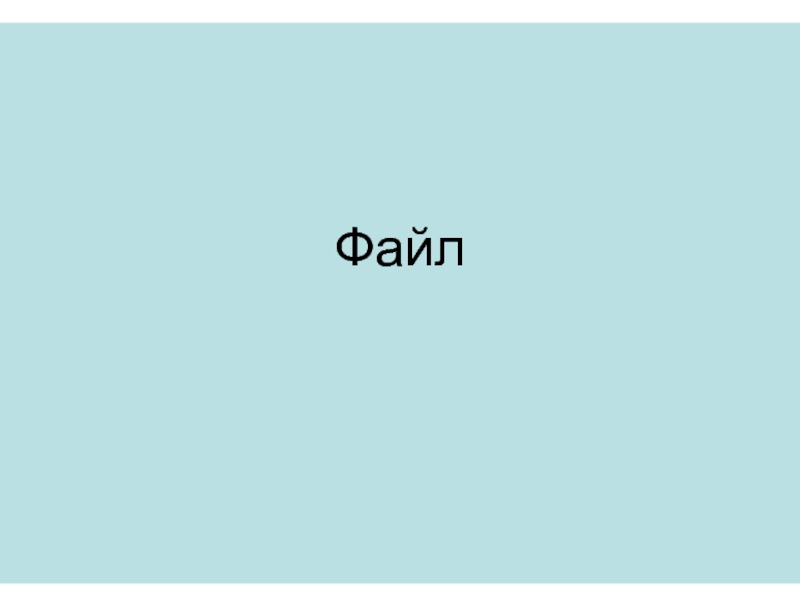Разделы презентаций
- Разное
- Английский язык
- Астрономия
- Алгебра
- Биология
- География
- Геометрия
- Детские презентации
- Информатика
- История
- Литература
- Математика
- Медицина
- Менеджмент
- Музыка
- МХК
- Немецкий язык
- ОБЖ
- Обществознание
- Окружающий мир
- Педагогика
- Русский язык
- Технология
- Физика
- Философия
- Химия
- Шаблоны, картинки для презентаций
- Экология
- Экономика
- Юриспруденция
Основные разделы программы в Паскале 9 класс
Содержание
- 1. Основные разделы программы в Паскале 9 класс
- 2. Весь текст программы условно разделяют на две части:Описательную;Исполнительную.
- 3. Описательная часть
- 4. Раздел названия программы Раздел является необязательным. Начинается с
- 5. Раздел модулей Раздел является необязательным. Начинается с зарезервированного
- 6. Раздел констант (постоянных) Раздел является необязательным. Начинается с
- 7. Раздел описания переменных Раздел является необязательным. Начинается с
- 8. Исполнительная часть
- 9. Раздел операторов Раздел является обязательным. Начинается с зарезервированного
- 10. Пример 1 Рассмотрим пример вывода на экран
- 11. Первая программаProgram My_first_program;BeginWrite(‘операторы изучают Паскаль!’)End.
- 12. Пример 2 Рассмотрим пример вывода на экран компьютера
- 13. Для того, чтобы сообщения отображались на разных
- 14. Program My_first_program;BeginWriteln(‘9 «а» изучает Паскаль!’);Write (‘9 «а» пишет первую программу!’);End.
- 15. Скачать презентанцию
Слайды и текст этой презентации
Слайд 4Раздел названия программы
Раздел является необязательным. Начинается с зарезервированного слова program,
после которого следует название программы, придуманное программистом.
Например:
Program My_first_program;
Заканчивается раздел точкой
с запятой (;).Слайд 5Раздел модулей
Раздел является необязательным. Начинается с зарезервированного слова Uses, после
которого перечисляются названия используемых модулей - библиотек подпрограмм.
Например:
Uses Crt; Заканчивается раздел точкой с запятой (;).
Библиотека подпрограмм управления экраном
Слайд 6Раздел констант (постоянных)
Раздел является необязательным. Начинается с зарезервированного слова const,
после которого перечисляются константы с соответствующими значениями. В случае нескольких
констант они разделяются точкой с запятой.Например:
Const My_const1=5; My_const2=4;
Заканчивается раздел точкой с запятой (;).
Слайд 7Раздел описания переменных
Раздел является необязательным. Начинается с зарезервированного слова var,
после которого перечисляются переменные и соответствующие им типы. В случае
нескольких переменных они разделяются точкой с запятой.Например:
Var My_peremen : integer;
Заканчивается раздел точкой с запятой (;).
Тип переменной указывается через двоеточие
Слайд 9Раздел операторов
Раздел является обязательным. Начинается с зарезервированного слова begin и
заканчивается словом end, после которого следует точка, указывающая на конец
программы.Begin
…
End.
В разделе располагаются все операторы, которые должны быть выполнены внутри основной программы.
Слайд 10Пример 1
Рассмотрим пример вывода на экран компьютера сообщения «9
«а» изучает Паскаль!».
Для вывода на экран используется оператор:
Write(‘сообщение’);
Вместо
слова «сообщение» программист может добавить любую фразу, например, заданную в данной задаче. Фраза указывается в круглых скобках и ограничивается одиночными апострофами (кнопка «э» на английской раскладке) и называется строковой константой. Слайд 12Пример 2
Рассмотрим пример вывода на экран компьютера нескольких сообщений: «9
«а» изучает Паскаль!», «9 «а» пишет первую программу!».
Program My_first_program;
Begin
Write(‘9 «а»
изучает Паскаль!’);Write (‘9 «а» пишет первую программу!’);
End.
При этом оба сообщения выведутся на одной строке.
Слайд 13Для того, чтобы сообщения отображались на разных строках используют оператор
writeln(‘сообщение’);
ln – переход курсора на следующую строку
Тогда программа будет выглядеть
следующем образом:Оператор Writeln; без параметров может использоваться для вывода пустой строки.